Mitsubishi Outlander Multimedia

OUTLANDER PHEV

Baujahr seit 2025
Rabatte sichern!
Entdecke Sie Ersatzteile & Zubehör speziell für Ihr Fahrzeug.
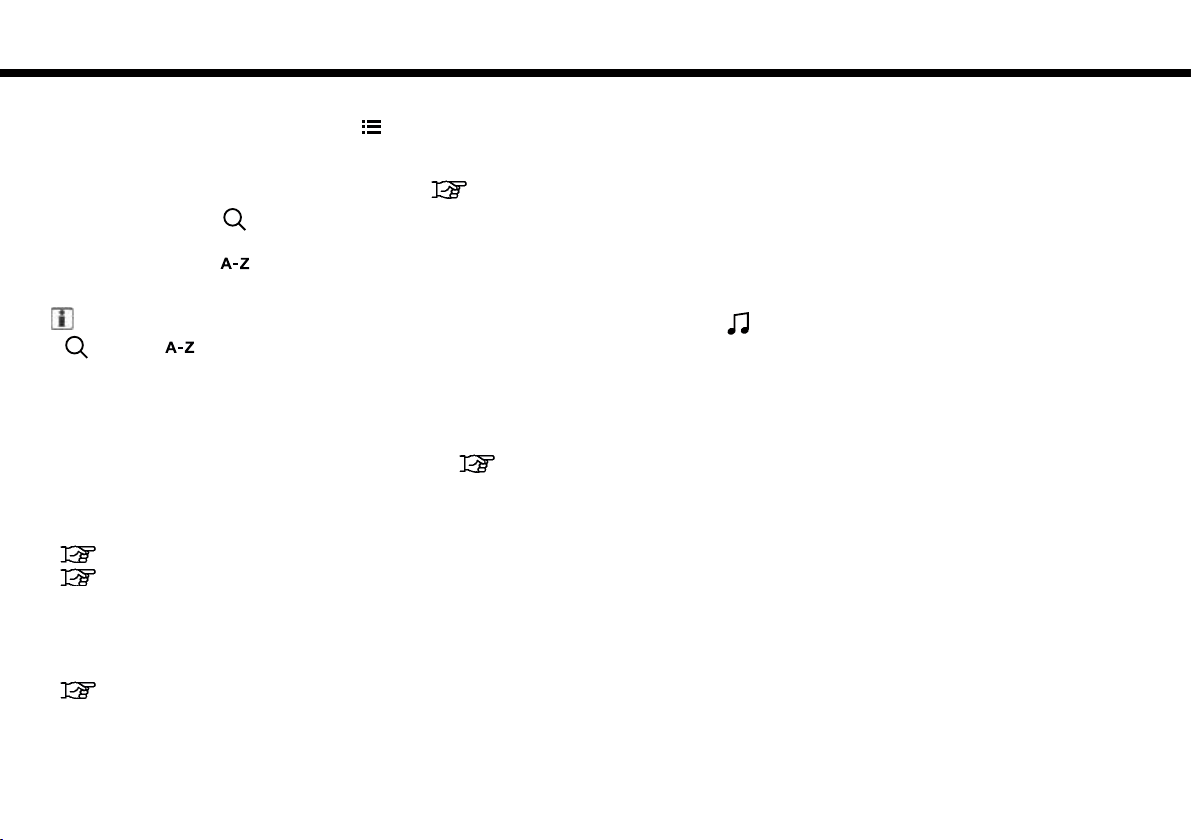
5. Audiosystem
5-18
OMSG25E1
Bildschirm durchsuchen
Durch Tippen auf [Durchsuchen] oder auf [ ]
auf dem Bedienbildschirm können Sie nach
Songs oder Videos nach Genre, Wort, Alphabet
usw. suchen.
zDurch Tippen auf [ ] kann nach Tracks/
Videos nach Wörtern gesucht werden.
zDurch Tippen auf [ ] kann nach Tracks/
Videos nach Alphabet gesucht werden.
INFO
[
] und [ ] werden möglicherweise
nicht in der Audioquelle und in den Softwarever-
sionen angezeigt.
Smartphone-Audio
Grundlegende Informationen
Sie können auch Musik von Ihrem kompatiblen
Smartphone mit Apple CarPlay
®
oder Android Auto
hören.
„Apple CarPlay
®
“ (Seite 7-12)
„Android Auto™“ (Seite 7-15)
Smartphone verbunden
Schließen Sie das iPhone
®
oder Android-Telefon
an den USB-Anschluss an.
„USB-Anschlüsse (Universal Serial Bus)“
(Seite 3-5)
$EKlQJLJ YRQ GHQ 0RGHOOHQ 6SH]L¿NDWLRQHQ
und Softwareversionen kann das iPhone
®
auch
drahtlos für Apple CarPlay
®
angeschlossen wer-
den.
„iPhone
®
drahtlos verbinden“ (Seite 7-13)
Smartphone-Audio-Betrieb
1. Schließen Sie das iPhone
®
oder Android-Phone
an und aktivieren Sie Apple CarPlay
®
oder
Android Auto.
2. Tippen Sie auf der Startseite auf [ ],
wenn der Audiobildschirm angezeigt wird.
3. Tippen Sie auf [Apple CarPlay] oder auf
[Android Auto] auf dem Bildschirm Audio-
quellen, und das Smartphone-Audio wird ak-
tiviert.
„Auswahl der Audioquelle“ (Seite 5-8)

Benötigen Sie Hilfe?
Haben Sie eine Frage zu Ihrem Mitsubishi und die Antwort steht nicht im Handbuch? Stellen Sie hier Ihre Frage. Geben Sie eine klare und umfassende Beschreibung des Problems und Ihrer Frage an. Je besser Ihr Problem und Ihre Frage beschrieben sind, desto einfacher ist es für andere Mitsubishi-Besitzer, Ihnen eine gute Antwort zu geben.
Wie zufrieden sind Sie mit dieser Seite?
